Wechseln von apps zu kontakten zu aktionen, Sprachbefehle, Navigation – Lenovo Moto 360 Benutzerhandbuch
Seite 15: E „ sprachbefehle, Weiter, Funktionen
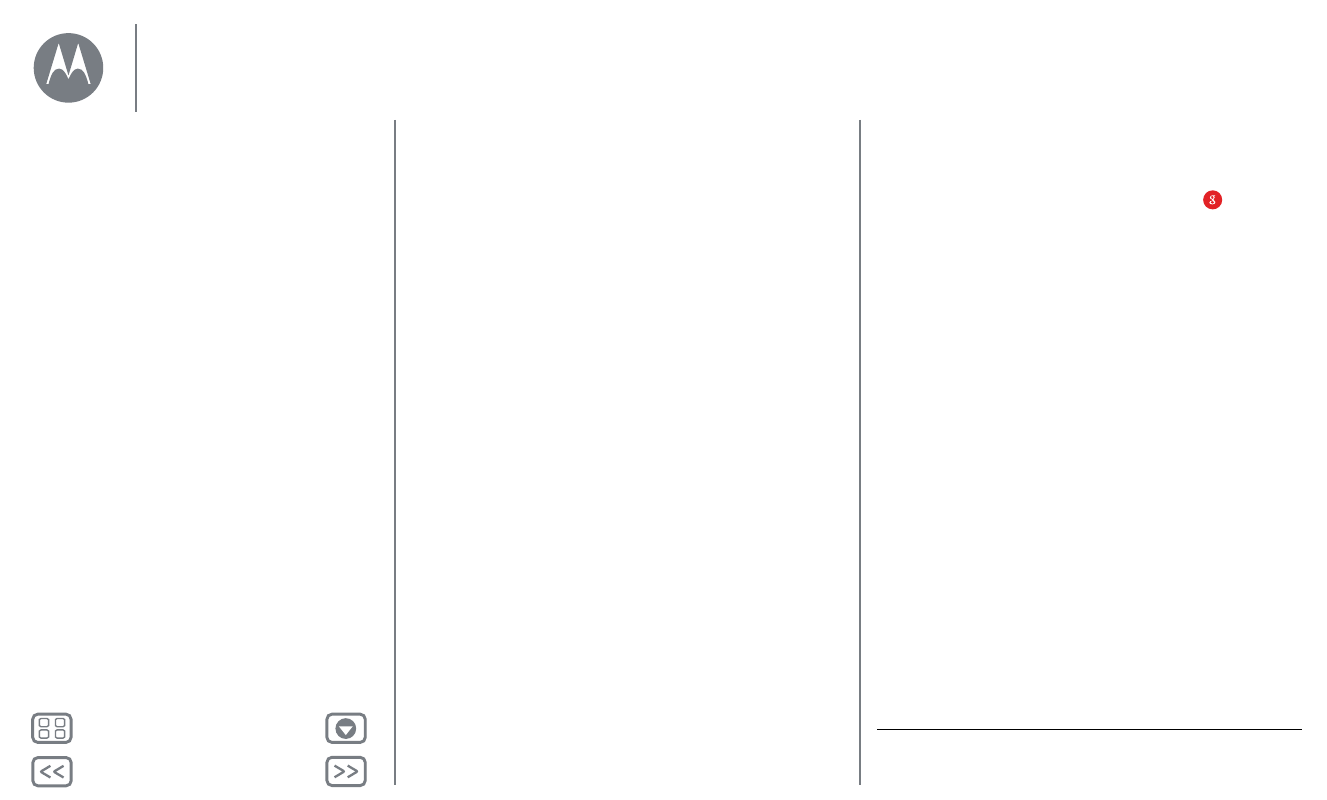
Funktionen
Wechseln von Apps zu Kontakten zu Aktionen
Wischen Sie auf dem Bildschirm von links nach rechts, um auf
Ihre Apps zuzugreifen. Kürzlich verwendete Apps werden
oben in der Liste angezeigt.
Wischen Sie erneut nach links, um eine Liste Ihrer Kontakte
anzuzeigen. Tippen Sie auf einen Kontakt, um ihn schnell
anzurufen oder eine SMS/MMS oder E-Mail zu schreiben.
Wischen Sie erneut nach links, um Sprachbefehle auszuführen.
Blättern Sie nach unten, um eine Liste der Sprachbefehle
anzuzeigen, die Sie ausführen können.
Sprachbefehle
Sagen Sie „OK Google“, um Sprachbefehle zu verwenden. Sie
sehen einen weißen Bildschirm mit einem roten
-Symbol.
Tipp: Über den Sprachbefehlbildschirm können Sie nach
unten blättern, um eine Liste der vorgeschlagenen
Sprachbefehle anzuzeigen, die durch Tippen aktiviert werden
können.
Probieren Sie einfach ein paar Befehle wie die folgenden:
• „Erinnere mich daran, Blumen für Anna zu kaufen.“
• „Welche Termine habe ich heute?“
• „Wie hoch ist der Eiffelturm?“
• „Wird es heute regnen?“
• „Wecke mich in 30 Minuten.“
• „Meine Schritte anzeigen.“
Navigation
*
Wegbeschreibung Schritt für Schritt auf Ihrem Handgelenk –
einfacher geht es nicht
Sie sagen Ihrer Uhr, wohin Sie möchten. Folgen Sie dann den
schrittweisen Wegbeschreibungen auf dem Bildschirm
Ihrer Uhr.
Tipp: Wegbeschreibungen, die Sie auf Ihrem Telefon
einrichten, erscheinen ebenfalls auf Ihrer Uhr.
* Nicht verfügbar für Apple iPhone.
Funktionen
Ändern des Zifferblatts
Benachrichtigungen
Wechseln von Apps zu Kontakten zu Aktionen
Sprachbefehle
Navigation
Moto Body